Hogyan lehet csatlakozni a wifi a laptop
Ha kell csatlakoztatni a laptop a helyi hálózathoz és az internethez, akkor a legjobb megoldás segítségével a vezeték nélküli WiFi hálózathoz. Mivel a munka egy laptop, hogy csatlakozik a hálózathoz nem annyira kényelmes hálózati kábellel. A laptop lesz kötve egy pont, ami semmissé tenné az összes előnyét, mint a hagyományos asztali számítógép.
Ebben a cikkben fogunk beszélni, hogyan lehet csatlakozni a WiFi laptop. Úgy véljük, nem csak a folyamat csatlakozik egy Wi-Fi hálózat, hanem számos probléma is felmerülhet.
Kezdeni, meg kell jegyezni, hogy ahhoz, hogy csatlakozzon egy Wi-Fi hálózathoz, laptop akkor nem kell semmilyen kiegészítő berendezések. Bármilyen notebook beépített WiFi modellt, mellyel csatlakozni a vezeték nélküli hálózathoz. Semmi vásárolni, és csatlakozni a laptop nem rendelkezik.
Minden lépés a laptop Wi-Fi hálózat által végzett speciális ikon a tálcán (a jobb alsó sarokban, közvetlenül az óra). Ha a laptop nem csatlakozik egy Wi-Fi hálózathoz, ez az ikon jelenik meg, mint a képen (lent).
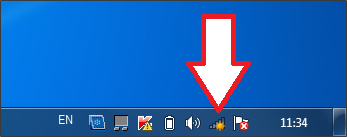
Ha a laptop csatlakozik vayfay, az ikon eltérő lesz (lásd. A lenti képen).
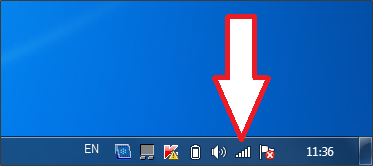
Ezzel, úgy néz ki ezt az ikont, akkor gyorsan meghatározni, hogy egy laptop csatlakozik a Wi-Fi vagy sem. Szintén vele lehet csatlakozni, és húzza ki a WiFi.
Például, ha azt szeretnénk, hogy csatlakozni a WiFi, akkor meg kell erre az ikonra kattint a bal egérgombbal. Ezt követően, a jobb alsó sarokban egy kis ablak jelenik meg egy listát a WiFi-hálózatok állnak rendelkezésre ezen a ponton.
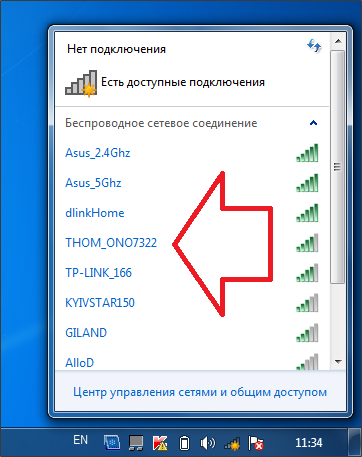
Ha csatlakozni egy ilyen Wi Fi hálózathoz, ki kell választania a kívánt hálózatot a listából, és kattintson a gombra, a „Csatlakozás”.
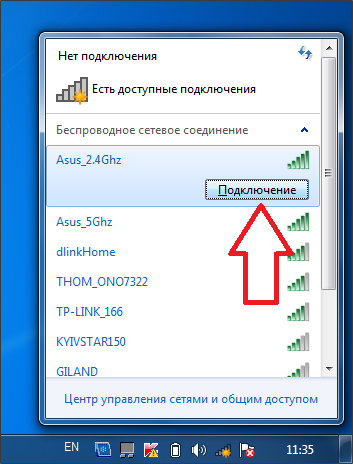
Ezt követően, a laptop kezd csatlakozni a kiválasztott Wi Fi-hálózatot. Ha a hálózat nem jelszóval védett, a kapcsolat automatikusan megtörténik. Ha a kapcsolat jelszót igényel, a kijelzőn a jelszó beírását.
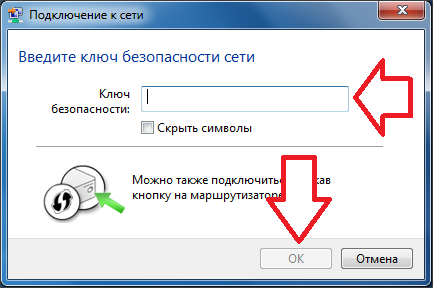
A jelszó megadása után, kattintson a gombra «OK» és laptop csatlakozni a kiválasztott Wi-Fi hálózathoz. Ebben a folyamatban a WiFi kapcsolatot a laptop felett, akkor nézzük meg a problémát, hogy esetleg.
A laptop nincs WiFi hálózat ikon.
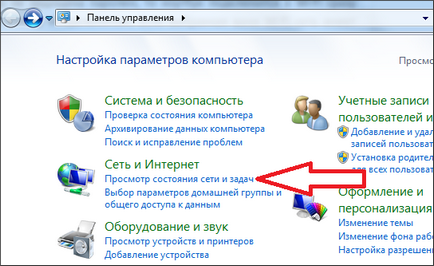
Akkor kell menni a „Change adapter” szakaszt.
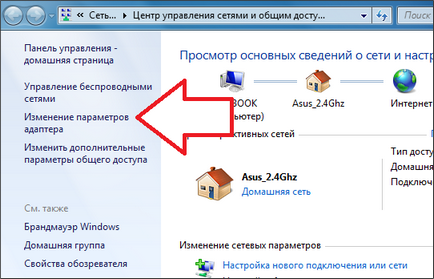
Ekkor megnyílik egy ablak, egy hálózati kapcsolatok. Itt meg kell találni a „Vezeték nélküli hálózati kapcsolat”, kattintson rá a jobb egérgombbal, majd válassza az „Enable”.
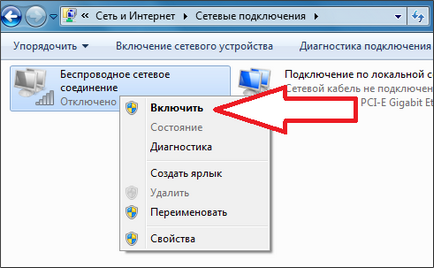
Miután a „Wireless Network Connection” szerepelni fog a tálcán jelenik meg a Wi-Fi hálózat ikonra, és akkor képes lesz arra, hogy a kapcsolat, a fent leírtak szerint.
WiFi ikon megjelenik egy piros kereszt, és keresni WiFi hálózatok nem működik.
Egy másik gyakori probléma a piros kereszt egy WiFi hálózat ikon (lásd. A lenti képen). Továbbá, ha az ikon sajtó, a rendelkezésre álló WiFi hálózatok nem jelenik meg.
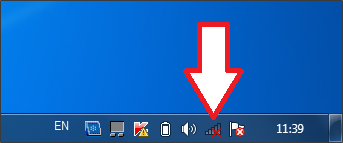
Leggyakrabban ez a probléma merül fel, mert a WiFi funkció Windows Mobility Center. Ahhoz, hogy megoldja ezt a problémát meg kell kattintani a jobb egérgombbal az ikonra az akkumulátor a tálcán, majd válassza a „Mobility Center Ablakok».
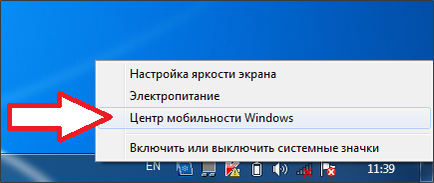
Ez megnyitja «Windows Mobility Center” ablakot. Itt kell kattintani a „Turn on vezeték nélküli”. Akkor WiFi fog működni.
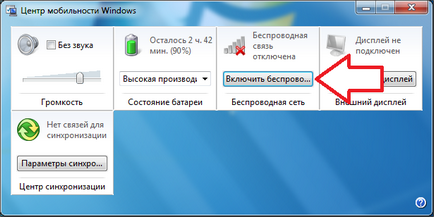
Ha azonban „a Windows Mobility Center” azt mondja, hogy a vezeték nélküli engedélyezve van, és a gomb „Enable” kattintás nem, akkor talán van tiltva a Wi-Fi segítségével a hardver gombot a laptop. Vizsgálja meg a laptop, és találja meg a gombot, hogy bekapcsolja a Wi-Fi hálózathoz. Ha megnyomja ezt a gombot, akkor kapcsolja be a WiFi.